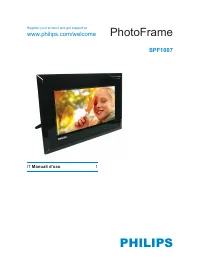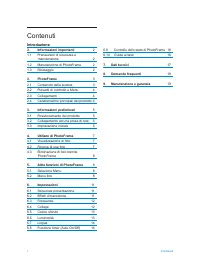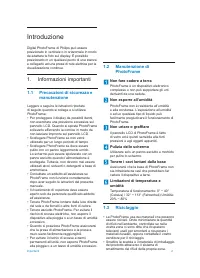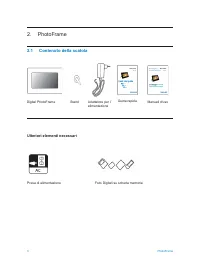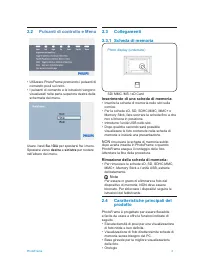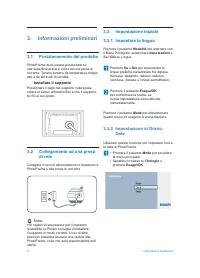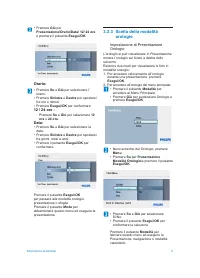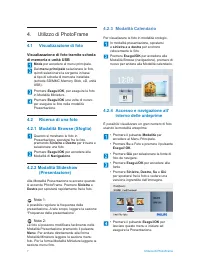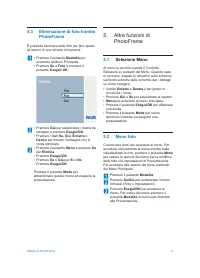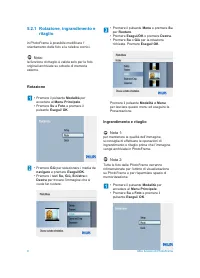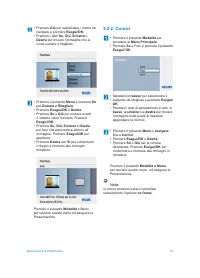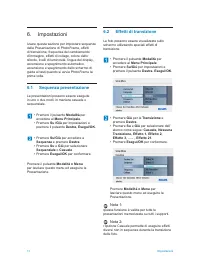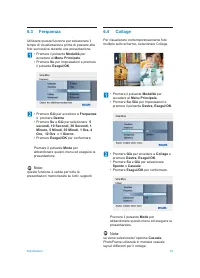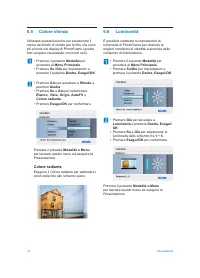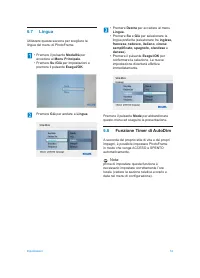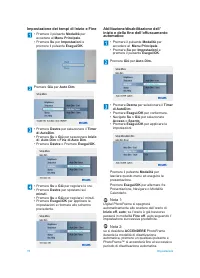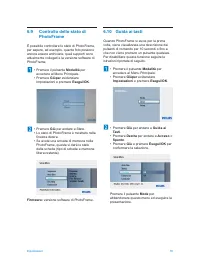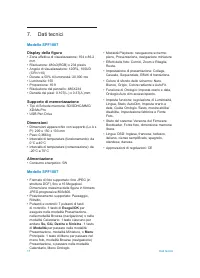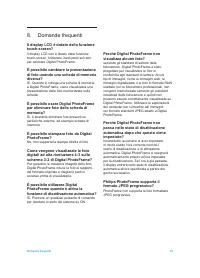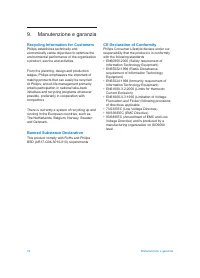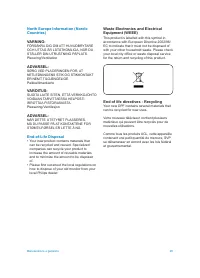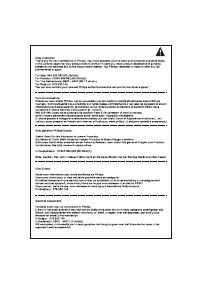Pagina 2 - Contenuti; Introduzione
1 Contenuti Informazioni importanti 2 1.1 Precauzioni di sicurezza e manutenzione 2 1.2 Manutenzione di PhotoFrame 2 1.3 Riciclaggio 2 PhotoFrame 3 2.1 Contenuto della scatola 3 2.2 Pulsanti di controllo e Menu 4 2.3 Collegamenti 4 2.4 Caratteristiche principali del prodotto 4 Informazioni prelimina...
Pagina 3 - Informazioni importanti; Precauzioni di sicurezza e; Manutenzione di
2 importanti Introduzione Digital PhotoFrame di Philips può essere posizionato in verticale o in orizzontale in modo da adattare le foto sul display. È possibile posizionarlo in un qualsiasi punto di una stanza e collegarlo ad una presa di rete elettrica per la visualizzazione continua. Informazioni...
Pagina 4 - PhotoFrame; Contenuto della scatola; Ulteriori elementi necessari
3 PhotoFrame PhotoFrame 2. 2.1 Contenuto della scatola Digital PhotoFrame Guida rapida Adattatore per l’ alimentazione Stand Manuali d'uso Ulteriori elementi necessari Presa di alimentazione Foto Digitali su scheda memoria
Pagina 5 - Pulsanti di controllo e Menu; destra; Inserimento di una scheda di memoria:; NON; Rimozione della scheda di memoria:; Nota; Caratteristiche principali del
4 PhotoFrame 2.2 Pulsanti di controllo e Menu Utilizzare PhotoFrame premendo i pulsanti di comando posti sul retro. I pulsanti di comando e le istruzioni vengono visualizzati nella parte superiore destra della schermata del menu. Usare i tasti Su / Giù per spostarsi fra i menu. Spostarsi verso destr...
Pagina 6 - Informazioni preliminari; Posizionamento del prodotto; Installare il supporto; Collegamento ad una presa
5 Informazioni preliminari Informazioni preliminari 3.1 Posizionamento del prodotto PhotoFrame deve essere posizionato su una superficie piana e vicino ad una presa di corrente. Tenerlo lontano da temperature troppo alte e da alti livelli di umidità. Installare il supporto Posizionare il capo del su...
Pagina 7 - orologio; Impostazione di Presentazione
6 Informazioni preliminari Premere Giù per Presentazione/Orario/Data/ 12/ 24 ore e premere il pulsante Esegui/OK . Orario: Premere Su e Giù per selezionare l’ orario. Premere Sinistra e Destra per spostarsi fra ore e minuti. Premere Esegui/OK per confermare. 12 / 24 ore : Premere Su e Giù per selezi...
Pagina 8 - Utilizzo di PhotoFrame; Visualizzazione di foto; Visualizzazione di foto tramite scheda; Ricerca di una foto; Modalità Calendario
7 Utilizzo di PhotoFrame Utilizzo di PhotoFrame 4.1 Visualizzazione di foto Visualizzazione di foto tramite scheda di memoria e unità USB Mode per accedere al menu principale. Dal menu principale selezionare le foto, quindi selezionare la sorgente in base al tipo di scheda di memoria installata (sch...
Pagina 9 - Eliminazione di foto tramite; Altre funzioni di; Selezione Menu
8 Utilizzo di PhotoFrame 4.3 Eliminazione di foto tramite PhotoFrame È possibile eliminare delle foto per fare spazio all’interno di una scheda di memoria. Premere il pulsante Modalità per accedere al Menu Principale. Premere Su a Foto e premere il pulsante Esegui/ OK . Premere Giù per selezionare i...
Pagina 10 - ritaglio; Rotazione
9 Altre funzioni di PhotoFrame 5.2.1 Rotazione, ingrandimento e ritaglio In PhotoFrame è possibile modificare l’ orientamento delle foto e le relative cornici. Nota: la funzione di ritaglio è valida solo per le foto originali archiviate su schede di memoria esterne. Rotazione Premere il pulsante Mod...
Pagina 12 - Impostazioni; Sequenza presentazione
11 Impostazioni Impostazioni Usare questa sezione per impostare sequenze della Presentazione di PhotoFrame, effetti di transizione, frequenza del cambiamento d’immagine, effetti di collage, colore dello sfondo, livelli di luminosità, lingua del display, accensione e spegnimento automatico, accension...
Pagina 14 - Colore radiante
13 Impostazioni 6.5 Colore sfondo Utilizzare questa funzione per selezionare il colore del bordo di sfondo per le foto che sono più piccole del display di PhotoFrame (queste foto vengono visualizzate con bordi neri). Premere il pulsante Modalità per accedere al Menu Principale . Premere Su /Giù per ...
Pagina 15 - Funzione Timer di AutoDim
14 Impostazioni 6.7 Lingua Utilizzare questa sezione per scegliere la lingua del menu di PhotoFrame. Premere il pulsante Modalità per accedere al Menu Principale . Premere Su /Giù per Impostazioni e premere il pulsante Esegui/OK . Premere Giù per andare a Lingua . • • Premere Destra per accedere al ...
Pagina 16 - Impostazione dei tempi di Inizio e Fine
15 Impostazioni Impostazione dei tempi di Inizio e Fine Premere il pulsante Modalità per accedere al Menu Principale . Premere Su per Impostazioni e premere il pulsante Esegui/OK . Premere Giù per Auto Dim . Premere Destra per selezionare il Timer di AutoDim . Premere Su o Giù per selezionare Inizio...
Pagina 17 - Controllo dello stato di
16 Impostazioni 6.9 Controllo dello stato di PhotoFrame È possibile controllare lo stato di PhotoFrame, per sapere, ad esempio, quante foto possono ancora essere archiviate, quali supporti sono attualmente collegati e la versione software di PhotoFrame. Premere il pulsante Modalità per accedere al M...
Pagina 18 - Dati tecnici; Display della figura; Modalità
17 Dati tecnici Dati tecnici Modello SPF1007 Display della figura Zona effettiva di visualizzazione: 154 x 86.2 mm Risoluzione: 480x3(RGB) x 234 pixels Angolo di visualizzazione: 120RL, 100UD (CR>/=10) Durata, a 50% di luminosità: 20,000 ore Luminosità: 150 Proporzione: 16:9 Risoluzione del panne...
Pagina 19 - Domande frequenti
18 Domande frequenti Domande frequenti Il display LCD è dotato della funzione touch-screen? Il display LCD non è dotato della funzione touch-screen. Utilizzare i tasti posti sul retro per azionare Digital PhotoFrame. È possibile cambiare la presentazione di foto usando una scheda di memoria diversa?...